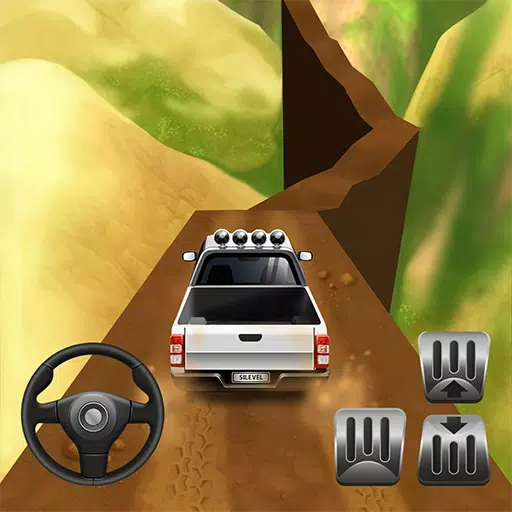In de dynamische wereld van *Overwatch 2 *is je naam in de game niet alleen een label; Het is een weerspiegeling van je gaming -persona, stijl en zelfs je gevoel voor humor. Naarmate je evolueert als speler, merkt je misschien dat je huidige naam niet meer past. Gelukkig is het bijwerken van je gamingidentiteit een eenvoudig proces, afgestemd op het platform waarop je speelt. Of je nu op pc of een console bent, deze gids zal je door de stappen leiden om je gebruikersnaam te veranderen, zodat je je reis in het spel kunt voortzetten met een nieuwe nieuwe identiteit.
Kun je je naam veranderen in Overwatch 2?
Ja, u kunt uw naam wijzigen in Overwatch 2. Het proces varieert enigszins, afhankelijk van of u op pc of een console speelt, en of u platformonafhankelijke play hebt ingeschakeld of niet. We geven gedetailleerde instructies voor elk scenario om u te helpen bij het bijwerken van uw battletag of in-game naam zonder gedoe.
Hoe u uw naam kunt wijzigen in Overwatch 2
 Afbeelding: stormforcegaming.co.uk
Afbeelding: stormforcegaming.co.uk
Je in-game naam, gezien door andere spelers, is gekoppeld aan je Battle.NET-account en wordt je battletag genoemd. Hier zijn enkele belangrijke punten om te onthouden:
- Elke speler krijgt één gratis Battletag -verandering.
- Latere wijzigingen maken een vergoeding, die $ 10 in de VS is, maar controleer de Battle.NET -winkel voor de specifieke kosten van uw regio.
- Als u op Xbox of PlayStation speelt met platformonafhankelijke PLAY ingeschakeld, volgt u de pc-methode voor het wijzigen van uw naam.
- Zonder crossplay moet je je naam aanpassen via de instellingen van je console.
Uw nick op pc veranderen
Als u Overwatch 2 op pc of een console speelt met platformonafhankelijke play ingeschakeld, volgt deze stappen dan:
- Bezoek de officiële Battle.NET -website en log in op uw account.
- Klik op uw huidige gebruikersnaam in de rechteronderhoek van het scherm.
- Selecteer in het vervolgkeuzemenu "Accountinstellingen" en scrol naar de sectie Battletag.
- Klik op het blauwe potloodpictogram met het label "Update".
- Voer uw nieuwe gewenste naam in en houdt zich aan het beleid van het naambeleid van Battletag.
- Klik op de knop "Uw battletag wijzigen" om uw nieuwe naam af te ronden.
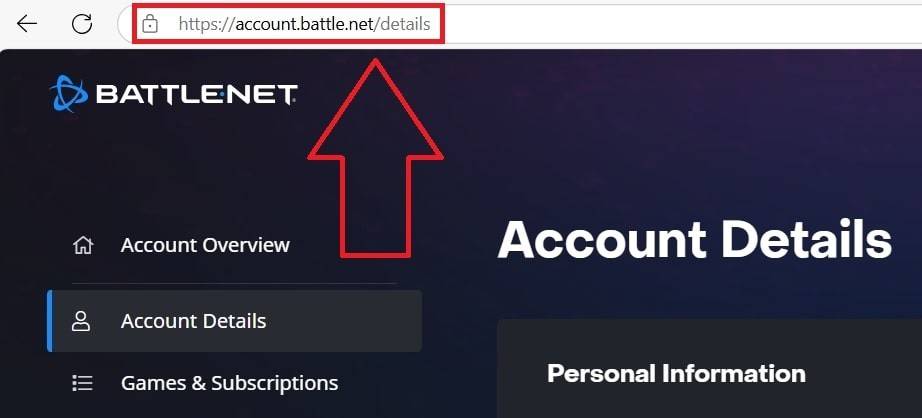 Afbeelding: ensigame.com
Afbeelding: ensigame.com
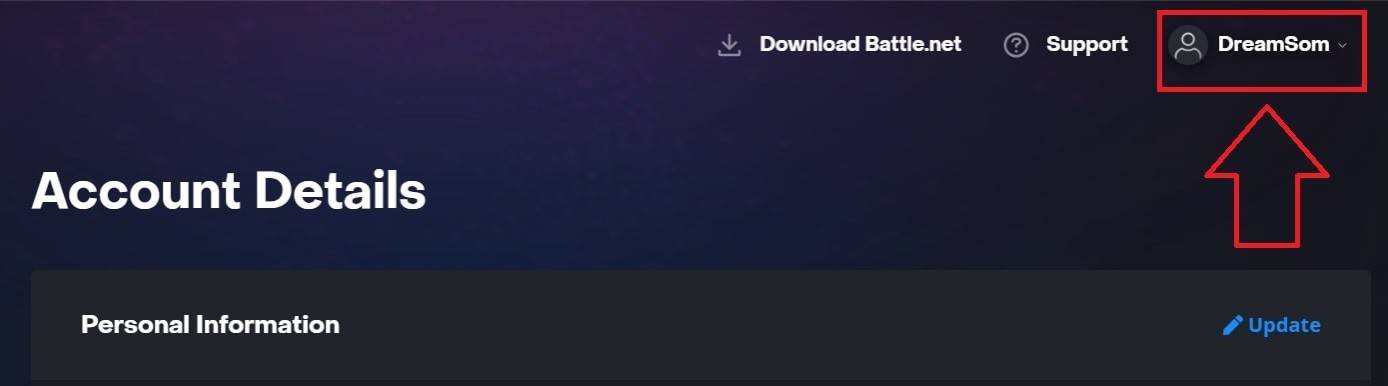 Afbeelding: ensigame.com
Afbeelding: ensigame.com
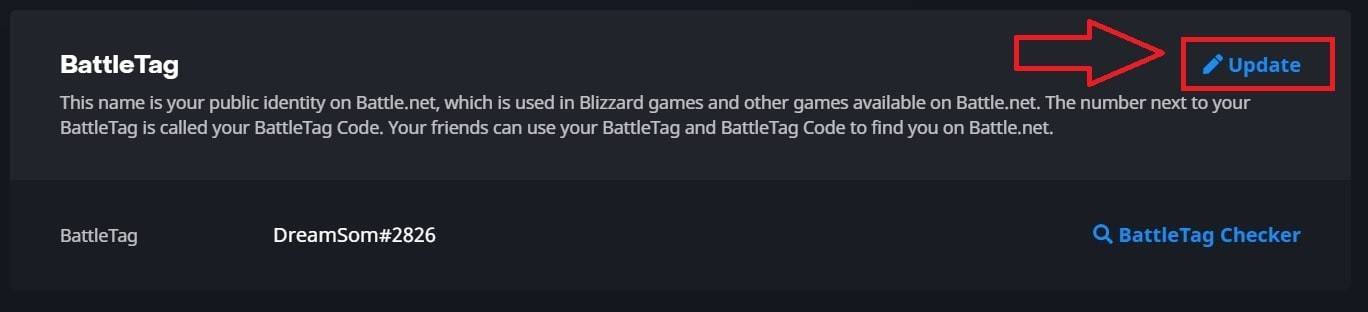 Afbeelding: ensigame.com
Afbeelding: ensigame.com
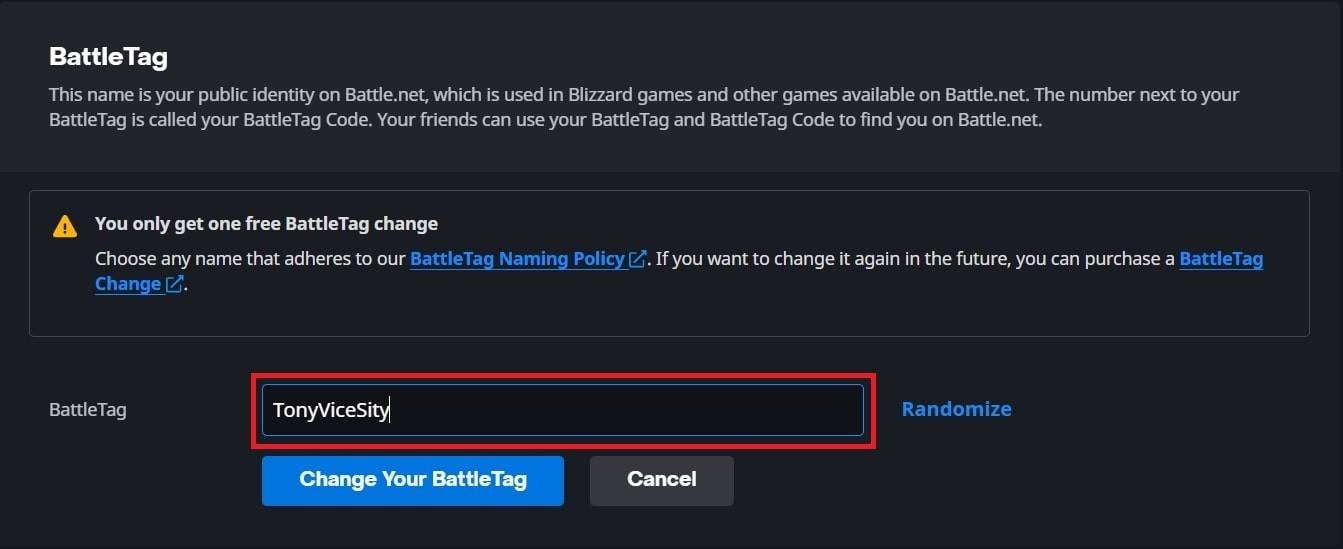 Afbeelding: ensigame.com
Afbeelding: ensigame.com
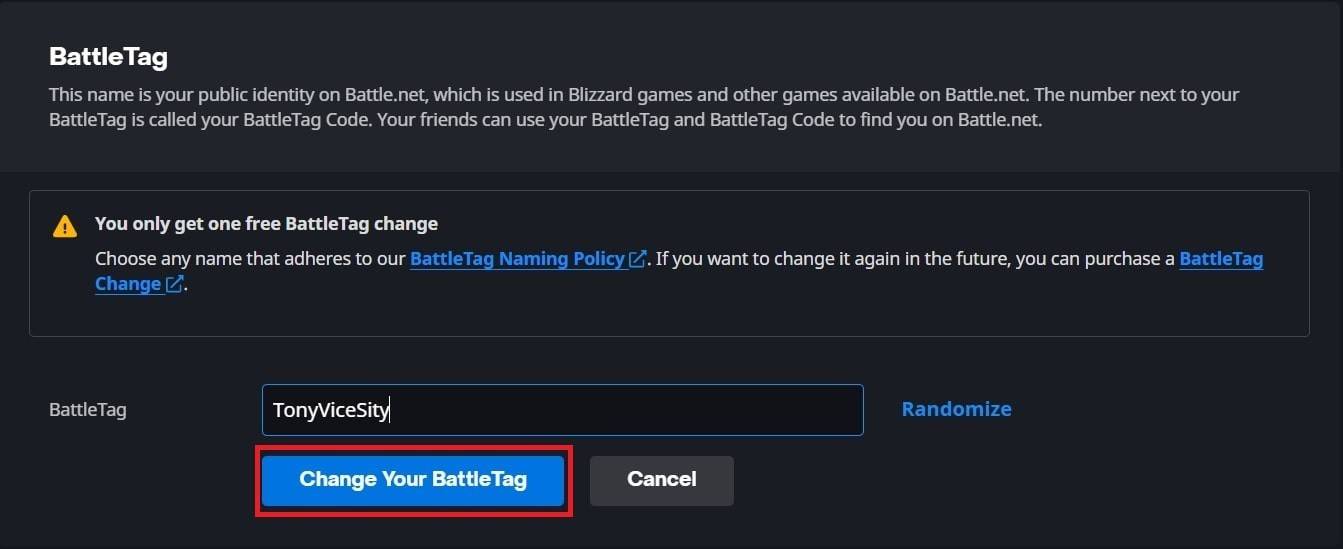 Afbeelding: ensigame.com
Afbeelding: ensigame.com
Belangrijke opmerking! Uw nieuwe naam kan tot 24 uur duren om volledig op te werken op alle platforms, dus geduld is de sleutel.
Uw naam wijzigen op Xbox
Voor Xbox-spelers met platformonafhankelijke afspeelplay, weerspiegelt je in-game naam je Xbox Gamertag. Hier is hoe u het kunt veranderen:
- Druk op de Xbox -knop om het hoofdmenu te openen.
- Navigeer naar "Profiel en systeem" en selecteer vervolgens uw Xbox -profiel.
- Kies "Mijn profiel" en vervolgens "Profiel aanpassen".
- Klik op uw huidige Gamertag en voer uw nieuwe gewenste naam in.
- Volg de instructies op het scherm om de wijziging te bevestigen.
 Afbeelding: dexerto.com
Afbeelding: dexerto.com
 Afbeelding: Xbox.com
Afbeelding: Xbox.com
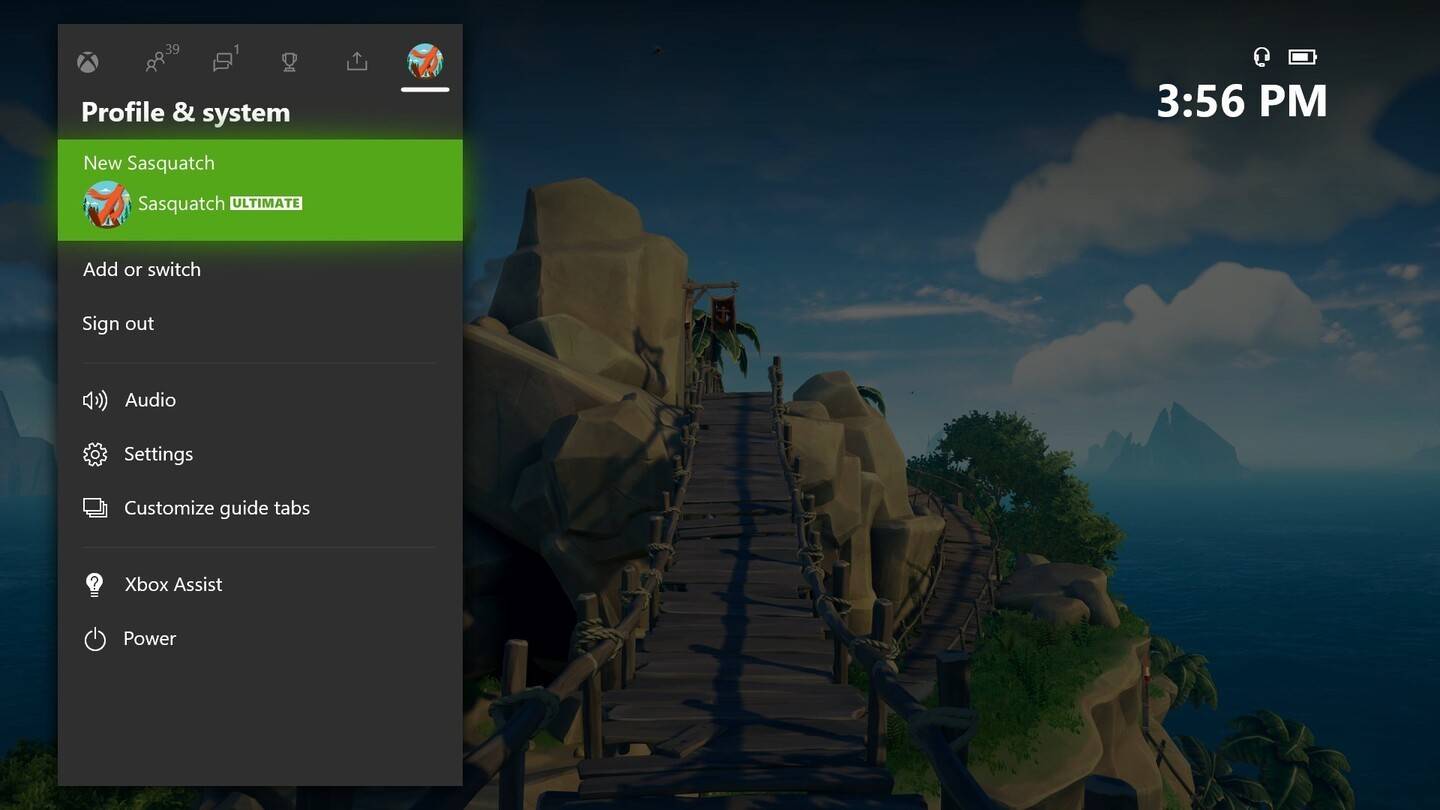 Afbeelding: news.xbox.com
Afbeelding: news.xbox.com
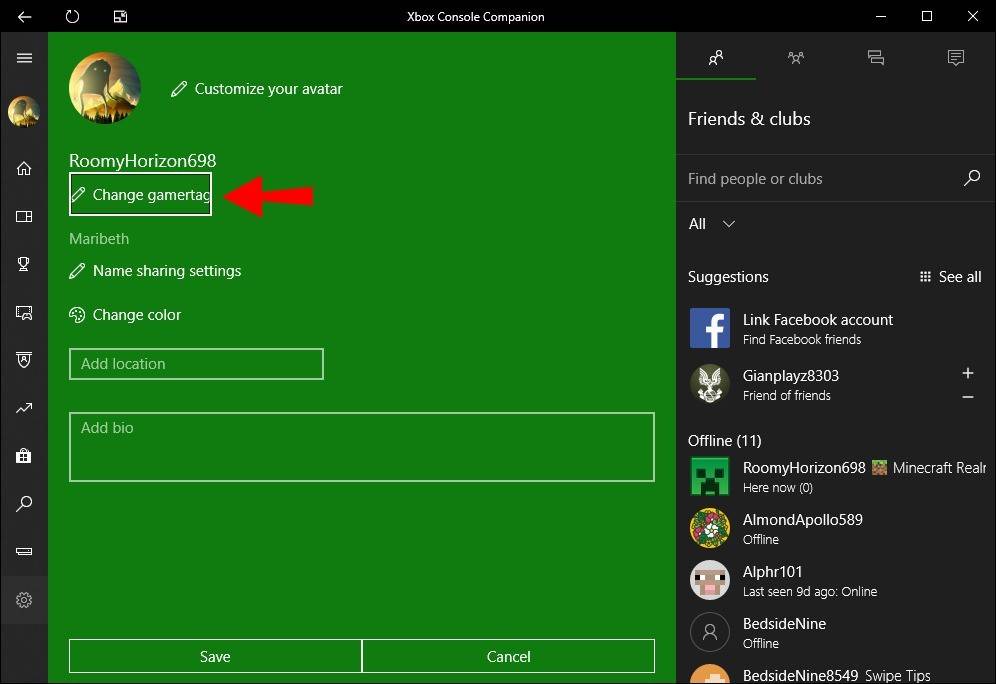 Afbeelding: alphr.com
Afbeelding: alphr.com
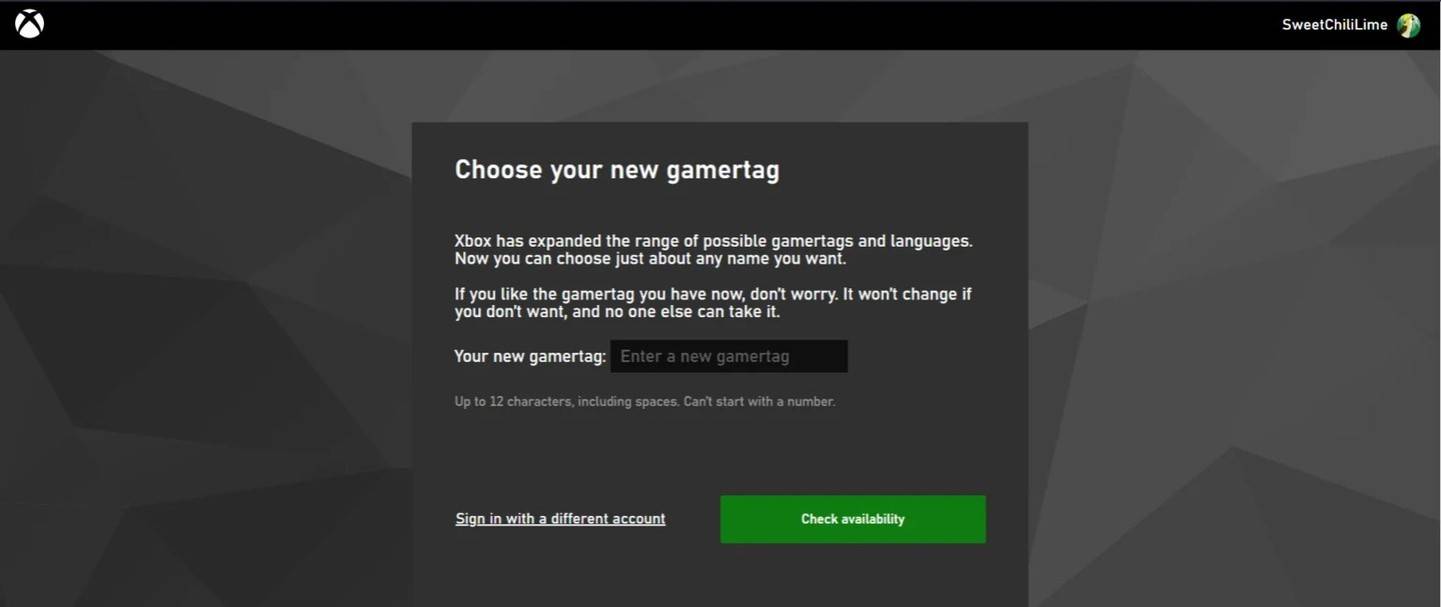 Afbeelding: androidauthority.com
Afbeelding: androidauthority.com
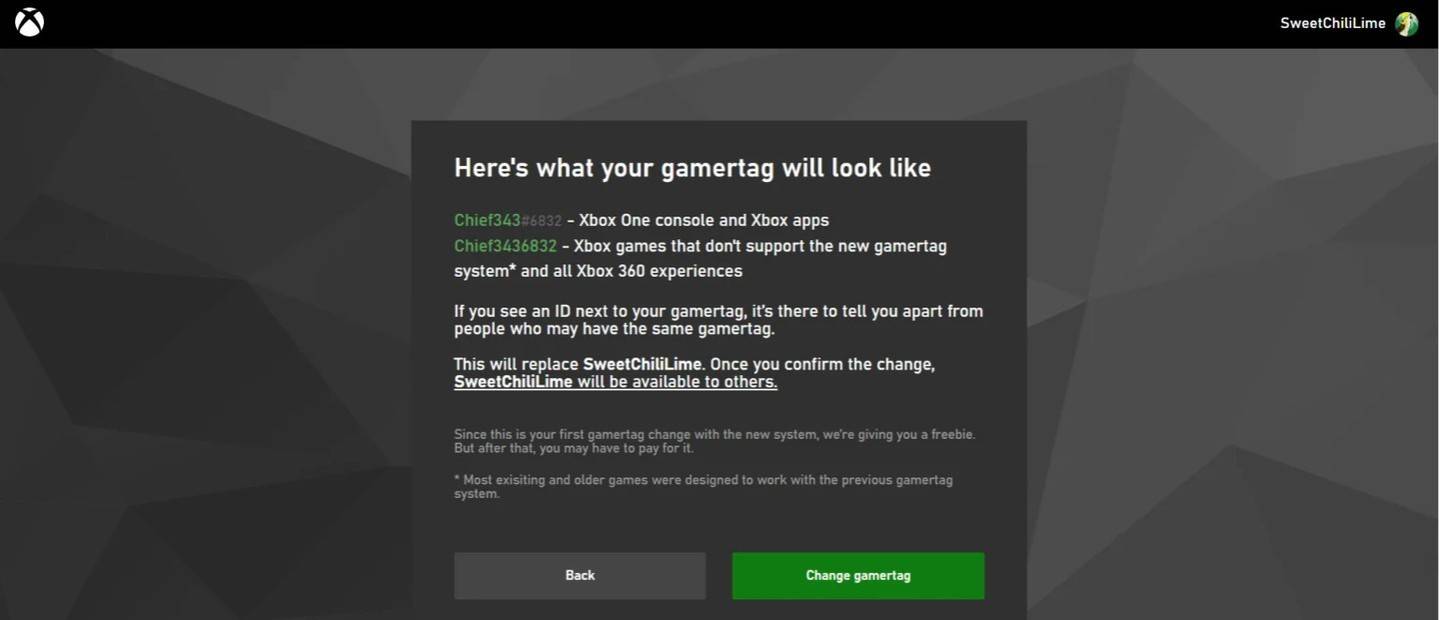 Afbeelding: androidauthority.com
Afbeelding: androidauthority.com
Belangrijke opmerking! Uw bijgewerkte naam is alleen zichtbaar voor andere Xbox -spelers zonder crossplay ingeschakeld. Anderen zullen je battletag nog steeds zien.
Uw gebruikersnaam op PlayStation wijzigen
Op PlayStation is je in-game naam je PSN-ID wanneer het platformoverschrijdende spel is uitgeschakeld. Hier is hoe u het kunt veranderen:
- Ga vanuit de hoofdconsole -instellingen naar "Instellingen".
- Selecteer "Gebruikers en accounts".
- Ga naar "Accounts", dan "profiel".
- Zoek het veld "Online ID" en klik op "Online wijzigen online".
- Voer uw nieuwe naam in en bevestig de wijzigingen.
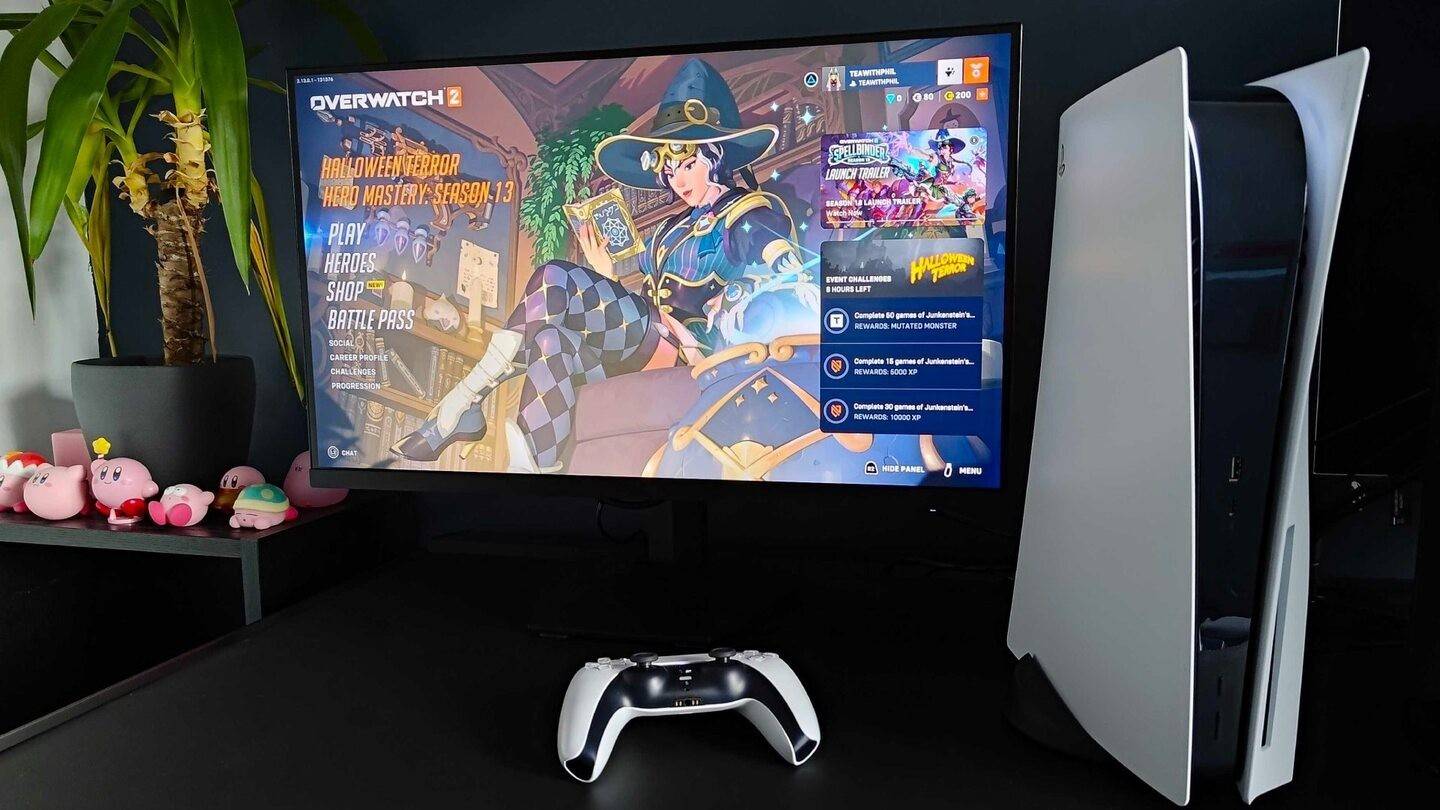 Afbeelding: inkl.com
Afbeelding: inkl.com
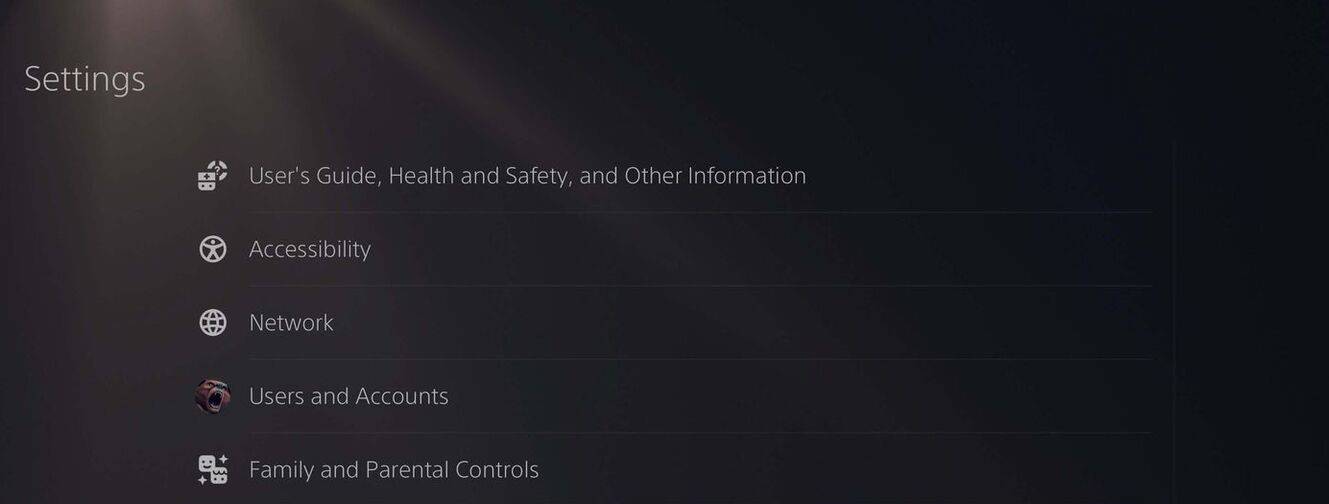 Afbeelding: androidauthority.com
Afbeelding: androidauthority.com
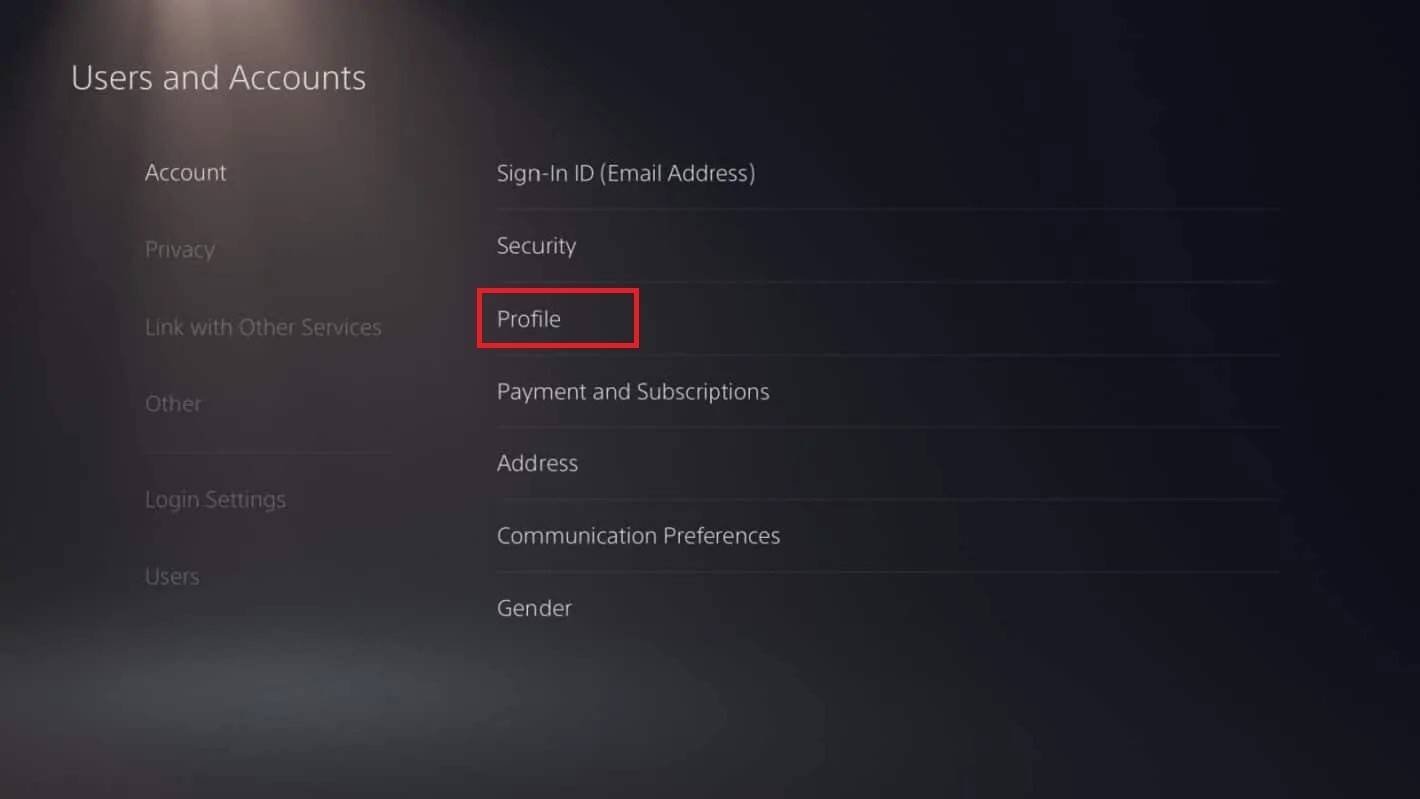 Afbeelding: androidauthority.com
Afbeelding: androidauthority.com
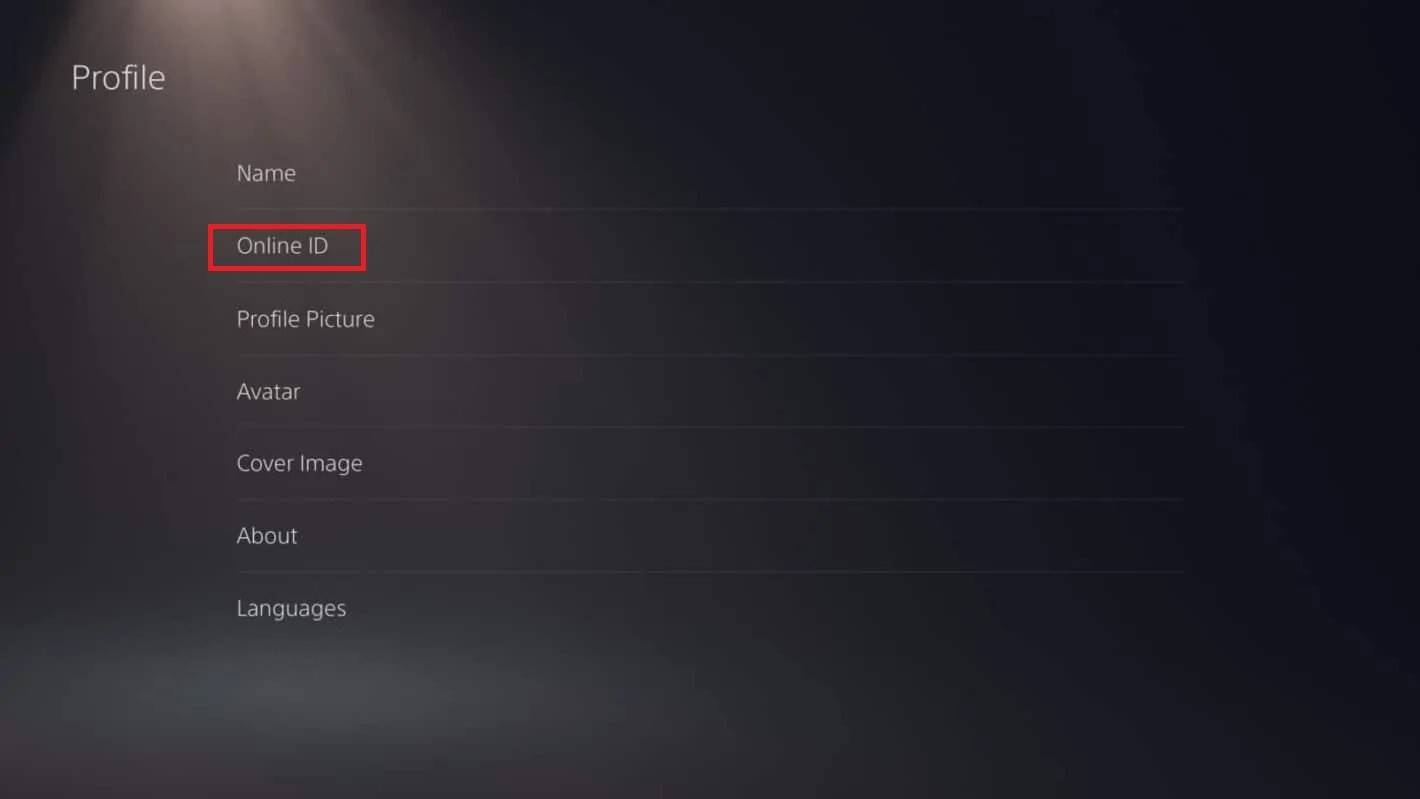 Afbeelding: androidauthority.com
Afbeelding: androidauthority.com
 Afbeelding: androidauthority.com
Afbeelding: androidauthority.com
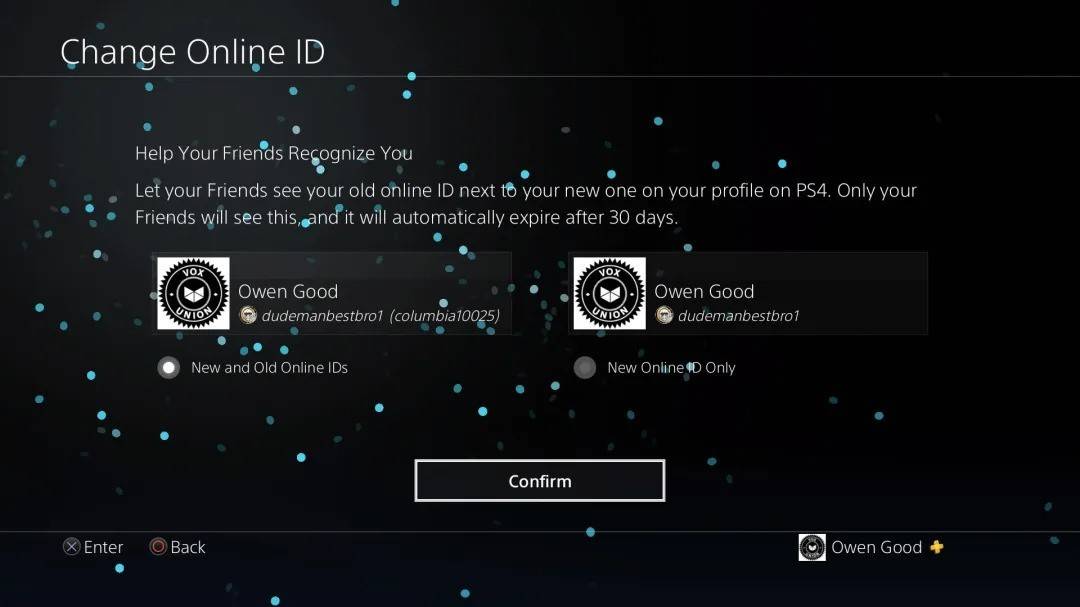 Afbeelding: androidauthority.com
Afbeelding: androidauthority.com
Belangrijke opmerking! Je nieuwe PSN -ID is alleen zichtbaar voor andere PlayStation -spelers met crossplay uitgeschakeld. Als Crossplay is ingeschakeld, wordt uw battletag nog steeds weergegeven.
Laatste aanbevelingen
Voordat u uw naam in Overwatch 2 verandert, overweeg het volgende:
- Als u op pc of een console bent met platformonafhankelijke play ingeschakeld, gebruikt u de pc-instructies.
- Voor Xbox -spelers zonder crossplay, pas je naam aan via Gamertag -instellingen.
- PlayStation -spelers zonder crossplay moeten hun naam bijwerken via hun PSN ID -instellingen.
- Vergeet niet dat je één gratis Battletag -verandering krijgt. Latere wijzigingen vereisen een vergoeding.
- Zorg ervoor dat uw Battle.Net Wallet voldoende geld heeft als u een betaalde naamwijziging plant.
Door deze richtlijnen te volgen, kunt u uw Overwatch 2 -gebruikersnaam naadloos bijwerken om uw zich ontwikkelende gamingidentiteit en speelstijl beter weer te geven.